- Photoshop用のSurfaceBookを使用している場合、ソフトウェアのバージョンが古いためにラグが発生する可能性があります。
- Surface Book 2でPhotoshopのラグが発生した場合は、Nvidiaの設定を確認してください。
- ツールが古くなるとAdobeIllustratorが遅れるので、必ず最新バージョンを使用してください。
- Surface Book 2は、Illustratorに最適なデバイスです。 動作が遅い場合は、GPU設定を確認する必要があります。

このソフトウェアは、一般的なコンピューターエラーを修復し、ファイルの損失、マルウェア、ハードウェア障害からユーザーを保護し、最大のパフォーマンスを得るためにPCを最適化します。 3つの簡単なステップでPCの問題を修正し、ウイルスを今すぐ削除します。
- RestoroPC修復ツールをダウンロードする 特許技術が付属しています(特許が利用可能 ここに).
- クリック スキャン開始 PCの問題を引き起こしている可能性のあるWindowsの問題を見つけるため。
- クリック 全て直す コンピュータのセキュリティとパフォーマンスに影響を与える問題を修正する
- Restoroはによってダウンロードされました 0 今月の読者。
と同じように Surface Pro 4、MicrosoftのSurface Bookは、アーティスト、特にグラフィックデザイナーにも非常に適しています。
そしてもちろん、すべての真面目なアーティストやデザイナーが使用する最も人気のあるツールのいくつかは アドビフォトショップ およびAdobeIllustrator。
しかし、ユーザーはこれらのプログラムのさまざまな遅れについて不満を言っているため、それらを使用することはほとんど不可能です。
MSは、Surface Bookを究極のラップトップとして、そしてクリエイティブな人々のために売り込んでいます。 Illustratorではかなりの遅れがあり、Photoshopでは描画とズームインおよびズームアウトの際に少しだけ良いことがわかりました。 Illustratorのラグは非常に悪いため、実行する価値すらありません。
苦情は2015年10月初旬に現れ始めましたが、MicrosoftはまだAdobeの遅れに対する可能な修正を発表していませんでした ソフトウェア.
数人のマイクロソフトの従業員がフォーラムでユーザーに連絡したため、会社は実際に問題を認識していますが、彼らは有用な情報を提供しませんでした。
彼らは実際の修正アップデートを発表していませんでした。つまり、会社はこの問題にあまり注意を払っていません。
彼らは実際にはユーザーに最新のアップデートを適用するようにアドバイスしただけですが、それがどれだけ役立つかを自分で判断することができます。
PhotoshopまたはSurfaceBookのIllustratorのラグを修正するにはどうすればよいですか?
1. 最新のAdobePhotoshop / Adobe IllustratorCCバージョンを入手する
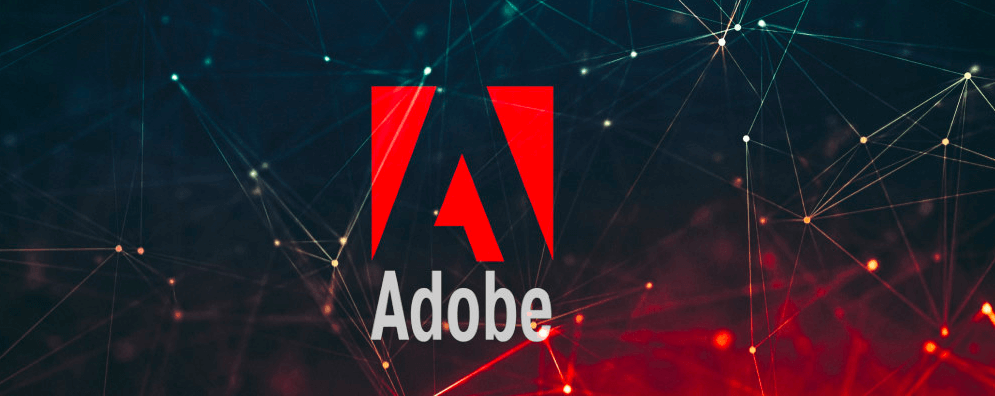
Adobe Photoshopを使用している場合、プロのプロジェクト用に写真を編集して準備することは間違いありません。
同じことが、次のようなさまざまな目的のために独自のグラフィックを作成したい場合にも当てはまります。 パンフレット、本の表紙、チラシ。
Adobe Illustratorを使用している方は、この業界標準のベクターグラフィックソフトウェアツールを最大限に活用することにも慣れています。
したがって、遅れの問題が実際には古いバージョンのAdobe Photoshop / Adobe IllustratorCCバージョンを使用した結果ではないことを確認する必要があります。
このオプションを除外するには、アドビの公式ホームページにアクセスし、プログラムの最新バージョンを入手してインストールします。
⇒AdobePhotoshopをダウンロードする
⇒Adobe IllustratorCCをダウンロードする
2. NVidiaコントロールパネルをインストールしてみてください
- ダウンロードとインストール GeForceエクスペリエンス.

- インストールしたら、デスクトップを右クリックして、 NVIDIAコントロールパネル.
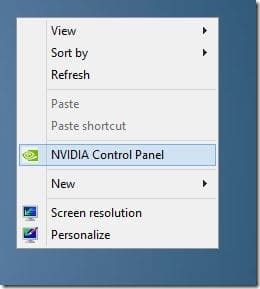
- に移動 3D設定を管理する.
- に移動します [プログラム設定]タブ、ドロップダウンリストからAdobe Photoshop(Photoshop.exe)を選択します。
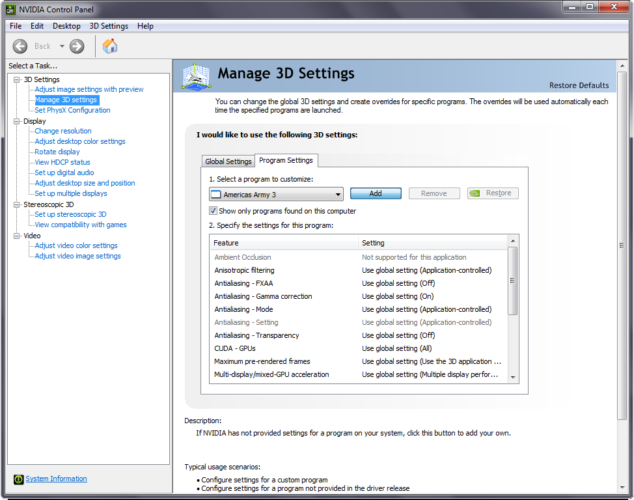
- 次に、[設定の指定]リストに移動し、 電力管理モードの設定.
- アダプティブからに変更します 最高性能.

- コンピュータを再起動してください。
1人のユーザーも実用的な解決策を見つけることができました。 上記のように、NVidiaコントロールパネルをインストールし、いくつかの設定を変更する必要があります。
マイクロソフトフォーラムのこのインサイダーは、遅れている問題の原因を説明してくれました。 つまり、Adaptive Performanceは電力を節約しますが、Adobeの製品ではうまく機能しません。
3Dゲームやビデオ編集とは異なり、 GPU 最大限に、Adobe Photoshopでの作業は、特定のタスクを加速するだけです。
結果として、特定のアクション(たとえば、描画の開始)を実行する時間に遅延が発生し、時間システムがより多くの電力をGPUに送信します。
ただし、GPUを[最大パフォーマンスを優先する]に設定すると、GPUには常に必要な電力が供給されます。 これを使用すると、遅延が発生しないため、遅延の問題が解消されます。
これは深刻な問題であり、MicrosoftまたはAdobeは、企業からの更新やアクションを必要としない場合でも、少なくともユーザーに対処方法についてアドバイスを提供する必要があります。
幸いなことに、ユーザーは自分で解決策を見つけることができましたが、毎回、すべての問題が発生するわけではなく、SurfaceBookの使用体験が大幅に損なわれる可能性があります。
更新:一部のユーザーによると、この問題は後で解決されました NVidia 更新。 それでも、ユーザーは遅れている問題が続いていると言います。 そのためには、上記のソリューションを使用できます。
最近でも、遅れの問題が続いています。 一般的に、AdobePhotoshopとIllustratorの実行に必要な最大のパフォーマンスを使用していないSurfaceBookと関係があります。
上記の解決策がエラーの解決に役立った場合、または他に提案がある場合は、コメントを残してください。
 まだ問題がありますか?このツールでそれらを修正します:
まだ問題がありますか?このツールでそれらを修正します:
- このPC修復ツールをダウンロードする TrustPilot.comで素晴らしいと評価されました (ダウンロードはこのページから始まります)。
- クリック スキャン開始 PCの問題を引き起こしている可能性のあるWindowsの問題を見つけるため。
- クリック 全て直す 特許技術の問題を修正する (読者限定割引)。
Restoroはによってダウンロードされました 0 今月の読者。
よくある質問
この問題を解決するには、 Photoshopでフォントサイズの問題を修正する方法に関する解決策を含むガイド.
ネットワークの問題や破損したファイルが原因である可能性があります。 私たちに従ってください AdobeIllustratorが応答しない場合の対処方法に関する簡単な解決策.
古いバージョンでは、ツールが遅くなる可能性があります。 問題を解決するには、 PhotoshopまたはSurfaceBookのIllustratorでラグを修正する方法に関するガイド.
![5つ以上の最高のDoodle作成ソフトウェア[2021ガイド]](/f/8c4538f8bc3a6619db9ed14ba120b938.jpg?width=300&height=460)

